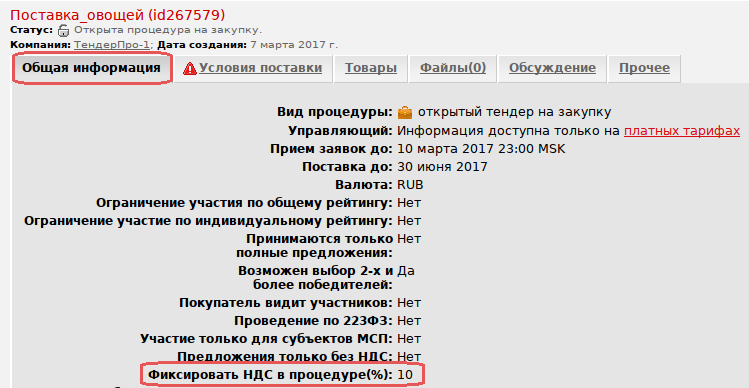Как принять участие в тендере
Текущая версия (10:29, 31 августа 2017) (просмотреть исходный код) |
|||
| (48 промежуточных версий не показаны.) | |||
| Строка 1: | Строка 1: | ||
| - | #''' | + | # '''Поиск тендера.'''<br /><br />Авторизуйтесь в системе. Для этого укажите логин, пароль, а затем нажмите кнопку вход в форме авторизации на главное странице системы:<br /><br />[[Изображение:Вход-на-сайт2.png]]<br /><br />Если Вы получали персональное приглашение к тендеру, то после авторизации, в разделе Ваша компания приглашена к участию в тендере» выберите интересующий Вас конкурс.<br /><br />[[Изображение:Выбор.конкурс.png]]<br /><br />Вы можете самостоятельно найти конкурс для участия, выбрав после авторизации раздел «Тендеры» вверху страницы. Отфильтруйте список по параметрам:<br />* Тип тендера: «Все тендеры на закупку».<br />* Статус тендера: «Открыт конкурс».<br />* Выберите нужный вам тендер и нажмите «Принять участие». <br /><br />См. также: [[Изображение:Help_01.gif]] [[Как найти интересующий вас тендер |Cправка по поиску тендеров]]<br /><br />[[Изображение:Поиск-тендеров2.png]]<br /><br /> |
| - | + | #'''Условия тендера.'''<br />Внимательно ознакомьтесь с условиями тендера (вкладка «Общая информация»). Ваше предложение должно соответствовать: требованиям организатора тендера. Организаторы тендера могут не принять предложение, не соответствующее заявленным условиям.<br /><br />[[Изображение:Общая-инфор.png]]<br /><br /> | |
| - | .'''<br />Авторизуйтесь в системе. Для этого укажите логин, пароль, а затем нажмите кнопку вход в форме авторизации на главное странице системы:<br /><br />[[Изображение:Вход-на-сайт2.png]]<br /><br />Если Вы получали персональное приглашение к тендеру, то после авторизации, в разделе Ваша компания приглашена к участию в тендере» выберите интересующий Вас конкурс.<br /><br />[[Изображение:Выбор.конкурс.png]]<br /><br />Вы можете самостоятельно найти конкурс для участия, выбрав после авторизации раздел «Тендеры» вверху страницы. Отфильтруйте список по параметрам:<br />* Тип тендера: «Все тендеры на закупку».<br />* Статус тендера: «Открыт конкурс».<br />* Выберите нужный вам тендер и нажмите «Принять участие». <br /><br />См. также: [[Изображение:Help_01.gif]] [[Как найти интересующий вас тендер |Cправка по поиску тендеров]]<br /><br />[[Изображение:Поиск-тендеров2.png]]<br /><br /> | + | Вы можете распечатать условия конкурса, для этого перейдите на вкладку "Общая информация" -> Распечатать (внизу страницы):<br />[[Изображение:Распечатать условия конкурса.png]]<br /><br />При отсутствии подключенного принтера можно воспользоваться печатью в файл, система сохранит сформированный документ как pdf-файл. Для этого перейдите в вашем браузере в меню Файл -> Печать -> Печать в файл:<br />[[Изображение:Распечатать условия конкурса-3.png]]<br /><br /> |
| - | #''' | + | |
| - | + | ||
| - | .'''<br />Внимательно ознакомьтесь с условиями тендера (вкладка «Общая информация»). Ваше предложение должно соответствовать: требованиям организатора тендера. Организаторы тендера могут не принять предложение, не соответствующее заявленным условиям.<br /><br />[[Изображение:Общая-инфор.png]]<br /><br /> | + | |
| - | Вы можете распечатать условия конкурса, для этого перейдите на вкладку "Общая информация" -> Распечатать (внизу страницы): | + | |
3. '''Информация, обязательная к заполнению.'''<br />Если организатор установил требование заполнить определенную информацию, то на данной вкладке отображается красный треугольник с восклицательным знаком.<br /><br />[[Изображение:Обяз.информ.png]]<br /><br />Данный знак может стоять на вкладках «Анкета поставщика», «Условия поставки», «Товары». На вкладке «Товары» знак появится после заполнения предшествующих вкладок. Последовательность заполнения вкладок:<br />1) «Условия поставки»<br />2) «Анкета поставщика»<br />3)«Товары»<br />'''ВАЖНО!''' Пока не будут заполнены все вкладки с красными восклицательными знаками, подать товарное предложение к конкурсу невозможно.<br /><br /> | 3. '''Информация, обязательная к заполнению.'''<br />Если организатор установил требование заполнить определенную информацию, то на данной вкладке отображается красный треугольник с восклицательным знаком.<br /><br />[[Изображение:Обяз.информ.png]]<br /><br />Данный знак может стоять на вкладках «Анкета поставщика», «Условия поставки», «Товары». На вкладке «Товары» знак появится после заполнения предшествующих вкладок. Последовательность заполнения вкладок:<br />1) «Условия поставки»<br />2) «Анкета поставщика»<br />3)«Товары»<br />'''ВАЖНО!''' Пока не будут заполнены все вкладки с красными восклицательными знаками, подать товарное предложение к конкурсу невозможно.<br /><br /> | ||
4. '''Информация об условиях поставки.'''<br />Нажмите на вкладку «Условия поставки». Заполните все необходимые поля для данного тендера.<br />Вы можете указать стоимость доставки товара или установить флажок «Учтена в стоимости товара», если выбран такой вариант.<br />В ячейке «Расширенный комментарий» Вы можете оставить комментарий ко всей поставке, включая комментарии по товарным позициям. Информация, сохраненная в этой ячейке, попадет в конкурентный лист тендера вместе с вашим ценовым предложением.<br />Нажмите «Сохранить».<br /><br />[[Изображение:Ус.пост.png]]<br /><br />См. также: [[Изображение:Help_01.gif]] [[Участник: оформление комментария к специальному предложению | Участник: оформление комментария к специальному предложению к тендеру]]<br /><br /> | 4. '''Информация об условиях поставки.'''<br />Нажмите на вкладку «Условия поставки». Заполните все необходимые поля для данного тендера.<br />Вы можете указать стоимость доставки товара или установить флажок «Учтена в стоимости товара», если выбран такой вариант.<br />В ячейке «Расширенный комментарий» Вы можете оставить комментарий ко всей поставке, включая комментарии по товарным позициям. Информация, сохраненная в этой ячейке, попадет в конкурентный лист тендера вместе с вашим ценовым предложением.<br />Нажмите «Сохранить».<br /><br />[[Изображение:Ус.пост.png]]<br /><br />См. также: [[Изображение:Help_01.gif]] [[Участник: оформление комментария к специальному предложению | Участник: оформление комментария к специальному предложению к тендеру]]<br /><br /> | ||
5. '''Анкета поставщика.'''<br />Если данный конкурс требует заполнения формы по Анкете поставщика — заполните необходимые поля на вкладке «Анкета поставщика». В соответствующих полях указать согласие (несогласие) с требованиями организатора (при несогласии прописать свои условия). Требования организатора и их количество в зависимости от конкурса могут быть отличными от указанных выше. Сохраните.<br /><br />[[Изображение:Анкета-аукц.png]]<br /><br /> | 5. '''Анкета поставщика.'''<br />Если данный конкурс требует заполнения формы по Анкете поставщика — заполните необходимые поля на вкладке «Анкета поставщика». В соответствующих полях указать согласие (несогласие) с требованиями организатора (при несогласии прописать свои условия). Требования организатора и их количество в зависимости от конкурса могут быть отличными от указанных выше. Сохраните.<br /><br />[[Изображение:Анкета-аукц.png]]<br /><br /> | ||
| - | 6. '''Тендерное предложение | + | 6. '''Тендерное предложение.'''<br />Перейдите на вкладку «Товары».<br />Укажите стоимость позиции в колонке «Предложение за 1 ед. изм.» (с НДС или без НДС). Стоимость позиции указывается за единицу измерения (если стоимость с десятичными знаками, используйте точку «.» вместо запятой «,»).<br />Ставка НДС указана по умолчанию в правом верхнем углу. Если Вы работаете без НДС, измените ставку на значение 0.<br /><br />[[Изображение:Товары1.png]]<br /><br /> |
| + | |||
| + | '''Дополнительные Комментарии к товарным позициям''' | ||
| + | |||
| + | В некоторых конкурсах при участии необходимо обязательно заполнять комментарии к товарным позициям, без них предложение к конкурсу не примется, См. подробнее: [[Изображение:Help_01.gif]] [http://www.tender.pro/wk/index.php/%D0%94%D0%BE%D0%BF%D0%BE%D0%BB%D0%BD%D0%B8%D1%82%D0%B5%D0%BB%D1%8C%D0%BD%D1%8B%D0%B5_%D0%BA%D0%BE%D0%BC%D0%BC%D0%B5%D0%BD%D1%82%D0%B0%D1%80%D0%B8%D0%B8_%D0%BA_%D1%82%D0%BE%D0%B2%D0%B0%D1%80%D0%BD%D1%8B%D0%BC_%D0%BF%D0%BE%D0%B7%D0%B8%D1%86%D0%B8%D1%8F%D0%BC_%D0%BA%D0%BE%D0%BD%D0%BA%D1%83%D1%80%D1%81%D0%B0#.D0.A3.D1.87.D0.B0.D1.81.D1.82.D0.B8.D0.B5_.D0.B2_.D0.BA.D0.BE.D0.BD.D0.BA.D1.83.D1.80.D1.81.D0.B5_.D1.81_.D0.B4.D0.BE.D0.BF.D0.BE.D0.BB.D0.BD.D0.B8.D1.82.D0.B5.D0.BB.D1.8C.D0.BD.D1.8B.D0.BC.D0.B8_.D0.BF.D0.BE.D0.BB.D1.8F.D0.BC.D0.B8_.D0.B2_.D0.9A.D0.BE.D0.BC.D0.BC.D0.B5.D0.BD.D1.82.D0.B0.D1.80.D0.B8.D1.8F.D1.85 Участие в конкурсе с дополнительными полями в Комментариях]<br /> | ||
| + | |||
| + | |||
| + | '''Конкурс с фиксированной ставкой НДС:''' | ||
| + | |||
| + | Если организатором зафиксирована определенная ставка НДС, то все участники видят эту настройку на вкладке конкурса Общая информация: | ||
| + | |||
| + | [[Изображение:NDS fix-Konkurs uchastie.png]] | ||
| + | |||
| + | |||
| + | Предложения подаются только с заданной ставкой НДС. Поле НДС участники изменить не могут: | ||
| + | |||
| + | [[Изображение:NDS fix-Konkurs uchastie-NDS.png]] | ||
| + | |||
| + | |||
| + | *Если в конкурсе включена настройка [http://www.tender.pro/wk/index.php/%D0%9F%D0%BE%D1%81%D1%82%D0%B0%D0%B2%D1%89%D0%B8%D0%BA%D0%B8_%D0%B2%D0%B8%D0%B4%D1%8F%D1%82_%D0%BB%D1%83%D1%87%D1%88%D1%83%D1%8E_%D1%86%D0%B5%D0%BD%D1%83 «Поставщики видят лучшую цену»], то в столбце «Лучшая цена (без НДС)» Вы сможете отслеживать лучшую цену в конкурсе по каждой товарной позиции; | ||
| + | |||
| + | *Если в конкурсе включена настройка [http://www.tender.pro/wk/index.php/%D0%9F%D0%BE%D1%81%D1%82%D0%B0%D0%B2%D1%89%D0%B8%D0%BA%D0%B8_%D0%B2%D0%B8%D0%B4%D1%8F%D1%82_%D1%80%D0%B5%D0%B9%D1%82%D0%B8%D0%BD%D0%B3_%D1%81%D0%B2%D0%BE%D0%B5%D0%B3%D0%BE_%D0%BF%D1%80%D0%B5%D0%B4%D0%BB%D0%BE%D0%B6%D0%B5%D0%BD%D0%B8%D1%8F «Поставщики видят рейтинг своего предложения»], то после участия Вы увидите место своего ценового предложения относительно других участников по каждой позиции тендера; | ||
| + | |||
| + | *Если в конкурсе включена настройка [http://www.tender.pro/wk/index.php/%D0%A6%D0%B2%D0%B5%D1%82%D0%BE%D0%B2%D0%B0%D1%8F_%D0%B8%D0%BD%D0%B4%D0%B8%D0%BA%D0%B0%D1%86%D0%B8%D1%8F_%D0%B4%D0%BB%D1%8F_%D1%83%D1%87%D0%B0%D1%81%D1%82%D0%BD%D0%B8%D0%BA%D0%BE%D0%B2 «Цветовая индикация для участников»], то это поможет Вам определить положение своего предложения по сравнению с другими участниками. | ||
| + | |||
| + | |||
7. '''Сохранение предложения.'''<br />После того как Ваше предложение к конкурсу сформировано, нажмите кнопку «Применить изменения» в правом нижнем углу страницы конкурса.<br />Если сохранение произошло успешно, система выдает сообщение «Предложение принято».<br /><br />[[Изображение:Принято.png]]<br /><br />Вы можете нажать клавишу «Посмотреть предложение», чтобы проверить сохраненное предложение, либо «Вернуться к работе с тендером», чтобы осуществить необходимые изменения. После успешного сохранения предложения на странице тендера появляется ссылка на Ваше предложение с указанием даты сохранения.<br /><br />[[Изображение:Просмотреть-предл.png]]<br /><br />Пройдя по этой ссылке, Вы можете проверить свое предложение.<br /><br />[[Изображение:Предл3.png]]<br /><br /> | 7. '''Сохранение предложения.'''<br />После того как Ваше предложение к конкурсу сформировано, нажмите кнопку «Применить изменения» в правом нижнем углу страницы конкурса.<br />Если сохранение произошло успешно, система выдает сообщение «Предложение принято».<br /><br />[[Изображение:Принято.png]]<br /><br />Вы можете нажать клавишу «Посмотреть предложение», чтобы проверить сохраненное предложение, либо «Вернуться к работе с тендером», чтобы осуществить необходимые изменения. После успешного сохранения предложения на странице тендера появляется ссылка на Ваше предложение с указанием даты сохранения.<br /><br />[[Изображение:Просмотреть-предл.png]]<br /><br />Пройдя по этой ссылке, Вы можете проверить свое предложение.<br /><br />[[Изображение:Предл3.png]]<br /><br /> | ||
8. '''Удаление предложения.'''<br />Если вы решили отказаться от участия в тендере — нажмите клавишу «Удалить предложение к тендеру» в левом нижнем углу страницы (под таблицей тендерного предложения, вкладка «Товары»). Удаление тендерного предложения возможно только в стадии тендера «открыт».<br /><br />[[Изображение:Удаление1.png]]<br /><br /> | 8. '''Удаление предложения.'''<br />Если вы решили отказаться от участия в тендере — нажмите клавишу «Удалить предложение к тендеру» в левом нижнем углу страницы (под таблицей тендерного предложения, вкладка «Товары»). Удаление тендерного предложения возможно только в стадии тендера «открыт».<br /><br />[[Изображение:Удаление1.png]]<br /><br /> | ||
9. '''Почтовые подтверждения.'''<br />Каждый раз после нажатия клавиши «Сохранить» при формировании тендерного предложения участнику автоматически отправляется уведомление по электронной почте с темой «Предложение «название компании» к тендеру «название тендера». Это позволяет дополнительно проверить созданное предложение, во избежание ошибок и неточностей.<br /><br />[[Изображение:Pred2.png]]<br /><br /> | 9. '''Почтовые подтверждения.'''<br />Каждый раз после нажатия клавиши «Сохранить» при формировании тендерного предложения участнику автоматически отправляется уведомление по электронной почте с темой «Предложение «название компании» к тендеру «название тендера». Это позволяет дополнительно проверить созданное предложение, во избежание ошибок и неточностей.<br /><br />[[Изображение:Pred2.png]]<br /><br /> | ||
| - | 10. '''Добавление файлов.'''<br />Поставщик имеет возможность прикрепить к конкурсу дополнительный файл (ком. предложение, смета, разрешение, сертификат и т.д.), для этого необходимо войти во вкладку конкурса «Файлы» -> «Добавить новый файл».<br /><br />[[Изображение:Доб-файл.png]]<br /><br /> | + | 10. '''Добавление файлов.'''<br />Поставщик имеет возможность прикрепить к конкурсу дополнительный файл (ком. предложение, смета, разрешение, сертификат и т.д.), для этого необходимо войти во вкладку конкурса «Файлы» -> «Добавить новый файл».<br /><br />[[Изображение:Доб-файл.png]]<br /><br /> |
| + | '''ВАЖНО!'''[[Изображение:Help_01.gif]] При включении в настройках конкурса опции [http://www.tender.pro/wk/index.php/%D0%A2%D1%80%D0%B5%D0%B1%D0%BE%D0%B2%D0%B0%D1%82%D1%8C_%D0%BE%D1%82_%D1%83%D1%87%D0%B0%D1%81%D1%82%D0%BD%D0%B8%D0%BA%D0%B0_%D0%BF%D1%80%D0%B8%D0%BB%D0%BE%D0%B6%D0%B8%D1%82%D1%8C_%D1%84%D0%B0%D0%B9%D0%BB%D1%8B Требовать от участника приложить файлы к конкурсу] система не даст поставщику подать предложение, если на вкладке "Файлы" не приложен хотя бы один файл.<br /><br /> | ||
| + | См. также: [http://www.tender.pro/wk/index.php/%D0%A0%D0%B0%D0%B1%D0%BE%D1%82%D0%B0_%D1%81_%D0%B2%D0%BD%D0%B5%D1%88%D0%BD%D0%B8%D0%BC%D0%B8_%D1%84%D0%B0%D0%B9%D0%BB%D0%B0%D0%BC%D0%B8| Работа с внешними файлами]<br /><br /> | ||
| + | |||
11. '''Прайс-лист.'''<br />Для удобства пополнения прайс-листа в системе ТендерПро вы можете добавить позиции из конкурса в Ваш прайс-лист.<br /><br />[[Изображение:В-прайс.png]]<br /><br />Нажав клавишу «В прайс», указываете и сохраняете прайсовую цену позиции. См. также: [[Изображение:Help_01.gif]] [[Вопросы и ответы: Участник: обязательна ли публикация прайс-листа для участия в тендере? | Участник: обязательна ли публикация прайс-листа для участия в тендере? ]]<br />Если позиции уже есть в вашем прайс-листе — для удобства вы можете воспользоваться клавишей переноса цены из прайс-листа или нажать «Все цены из прайс-листа», затем при необходимости отредактировать цены специального предложения.<br />Если вы уже подали предложение, не имея позиции тендера в вашем прайс-листе – можно добавить данную позицию позднее со страницы подтверждения поданного предложения:<br /><br />[[Изображение:Price1.png]]<br /><br /> | 11. '''Прайс-лист.'''<br />Для удобства пополнения прайс-листа в системе ТендерПро вы можете добавить позиции из конкурса в Ваш прайс-лист.<br /><br />[[Изображение:В-прайс.png]]<br /><br />Нажав клавишу «В прайс», указываете и сохраняете прайсовую цену позиции. См. также: [[Изображение:Help_01.gif]] [[Вопросы и ответы: Участник: обязательна ли публикация прайс-листа для участия в тендере? | Участник: обязательна ли публикация прайс-листа для участия в тендере? ]]<br />Если позиции уже есть в вашем прайс-листе — для удобства вы можете воспользоваться клавишей переноса цены из прайс-листа или нажать «Все цены из прайс-листа», затем при необходимости отредактировать цены специального предложения.<br />Если вы уже подали предложение, не имея позиции тендера в вашем прайс-листе – можно добавить данную позицию позднее со страницы подтверждения поданного предложения:<br /><br />[[Изображение:Price1.png]]<br /><br /> | ||
| - | 12. '''[[Загрузка спецпредложения из xls-файла]]'''<br />[[Изображение:small_warning.gif]]Внимание! Данная опция должна быть подключена как в компании, организующей конкурс, так и в компании — участнике конкурса. Для подключения опции обратитесь к администратору регистрационной записи компании. Опция удобна для тендеров с большим количеством позиций. | + | 12. '''[[Загрузка спецпредложения из xls-файла]]'''<br />[[Изображение:small_warning.gif]] Внимание! Данная опция должна быть подключена как в компании, организующей конкурс, так и в компании — участнике конкурса. Для подключения опции обратитесь к администратору регистрационной записи компании. Опция удобна для тендеров с большим количеством позиций.<br /><br /> |
| - | + | '''Подключение:''' кабинет администратора → Настройки → Управление конкурсами → Опции для всех тендеров → Доступна загрузка предложения из файла (поставить галочку) → Сохранить.<br /><br /> | |
| - | + | '''Применение:'''<br /> | |
| - | <br />Применение:<br /> | + | |
* во вкладке «Товары» скачайте файл с позициями тендера;<br /> | * во вкладке «Товары» скачайте файл с позициями тендера;<br /> | ||
* откройте полученный xls-файл в [[Изображение:ico-excel.gif]] Microsoft Office Excel;<br /> | * откройте полученный xls-файл в [[Изображение:ico-excel.gif]] Microsoft Office Excel;<br /> | ||
| - | * сформируйте спецпредложение — в колонке «price» открытой Excel-таблицы укажите стоимости позиций;<br /> | + | * сформируйте спецпредложение — в колонке L «price» открытой Excel-таблицы укажите стоимости позиций<br /> |
| + | '''ВАЖНО!'''[[Изображение:Help_01.gif]]:<br /> | ||
| + | - если в скаченном шаблоне файла ячейка B3 (значение НДС по умолчанию=0) означает, что цены в файл вносятся без НДС;<br /> | ||
| + | - если в скаченном шаблоне файла ячейка B3 (значение НДС можно вручную изменить на 1), тогда цены в файл нужно вносить с НДС (ставка НДС переносится из конкурса): <br /><br /> | ||
| + | Если в конкурсе обязательно заполнение комментариев к товарным позициям, внесите свои заметки в столбцы комментариев (колонки M-T).<br /> | ||
| + | Изменения в другие столбцы не вносятся! | ||
* сохраните файл;<br /> | * сохраните файл;<br /> | ||
* для загрузки сформированного предложения в конкурсе на вкладке «Товары» нажмите «Обзор» - «Загрузить файл»;<br /> | * для загрузки сформированного предложения в конкурсе на вкладке «Товары» нажмите «Обзор» - «Загрузить файл»;<br /> | ||
| - | * для сохранения предложения нажмите на кнопку «Применить изменения» - справа внизу.<br /><br /> | + | * для сохранения предложения нажмите на кнопку «Применить изменения» - справа внизу.<br /> |
| + | Подробнее см. '''[[Загрузка спецпредложения из xls-файла]]'''<br /><br /> | ||
13. '''Состояние лицевого счета.'''<br />Участие в тендерах возможно только для пользователей, оплативших работу в системе (см. [[Тарифы]]). Проверить состояние лицевого счета своей компании можно в разделе «Баланс и оплата».<br /><br /> | 13. '''Состояние лицевого счета.'''<br />Участие в тендерах возможно только для пользователей, оплативших работу в системе (см. [[Тарифы]]). Проверить состояние лицевого счета своей компании можно в разделе «Баланс и оплата».<br /><br /> | ||
| - | См. также: [[Изображение:Help_01.gif]] [[Вопросы и ответы: Интересующий меня тендер закрывается уже сегодня (завтра). Успею ли я поучаствовать? | Интересующий меня тендер закрывается уже сегодня (завтра). Успею ли я поучаствовать? ]] <br />См. также: [[Изображение:Help_01.gif]] [[Как заключить договор и произвести оплату | Как заключить договор и произвести оплату.]]<br /> | + | |
| + | См. также: [[Изображение:Help_01.gif]] [http://www.tender.pro/wk/index.php/%D0%A6%D0%B2%D0%B5%D1%82%D0%BE%D0%B2%D0%B0%D1%8F_%D0%B8%D0%BD%D0%B4%D0%B8%D0%BA%D0%B0%D1%86%D0%B8%D1%8F_%D0%B4%D0%BB%D1%8F_%D1%83%D1%87%D0%B0%D1%81%D1%82%D0%BD%D0%B8%D0%BA%D0%BE%D0%B2 Цветовая индикация для участников]<br /> | ||
| + | См. также: [[Изображение:Help_01.gif]] [http://www.tender.pro/wk/index.php/%D0%9F%D0%BE%D1%81%D1%82%D0%B0%D0%B2%D1%89%D0%B8%D0%BA%D0%B8_%D0%B2%D0%B8%D0%B4%D1%8F%D1%82_%D1%80%D0%B5%D0%B9%D1%82%D0%B8%D0%BD%D0%B3_%D1%81%D0%B2%D0%BE%D0%B5%D0%B3%D0%BE_%D0%BF%D1%80%D0%B5%D0%B4%D0%BB%D0%BE%D0%B6%D0%B5%D0%BD%D0%B8%D1%8F Поставщики видят рейтинг своего предложения в конкурсе]<br /> | ||
| + | См. также: [[Изображение:Help_01.gif]] [http://www.tender.pro/wk/index.php/%D0%9F%D0%BE%D1%81%D1%82%D0%B0%D0%B2%D1%89%D0%B8%D0%BA%D0%B8_%D0%B2%D0%B8%D0%B4%D1%8F%D1%82_%D0%BB%D1%83%D1%87%D1%88%D1%83%D1%8E_%D1%86%D0%B5%D0%BD%D1%83 Поставщики видят лучшую цену в конкурсе]<br /> | ||
| + | См. также: [[Изображение:Help_01.gif]] [[Вопросы и ответы: Интересующий меня тендер закрывается уже сегодня (завтра). Успею ли я поучаствовать? | Интересующий меня тендер закрывается уже сегодня (завтра). Успею ли я поучаствовать? ]] <br /> | ||
| + | См. также: [[Изображение:Help_01.gif]] [[Как заключить договор и произвести оплату | Как заключить договор и произвести оплату.]]<br /> | ||
См. также: [[Изображение:Help_01.gif]] [[Порядок участия в тендерах]]<br /> | См. также: [[Изображение:Help_01.gif]] [[Порядок участия в тендерах]]<br /> | ||
См. также: [[Изображение:Help_01.gif]] [[Как найти интересующий вас тендер]]<br /> | См. также: [[Изображение:Help_01.gif]] [[Как найти интересующий вас тендер]]<br /> | ||
Текущая версия
- Поиск тендера.
Авторизуйтесь в системе. Для этого укажите логин, пароль, а затем нажмите кнопку вход в форме авторизации на главное странице системы:
Если Вы получали персональное приглашение к тендеру, то после авторизации, в разделе Ваша компания приглашена к участию в тендере» выберите интересующий Вас конкурс.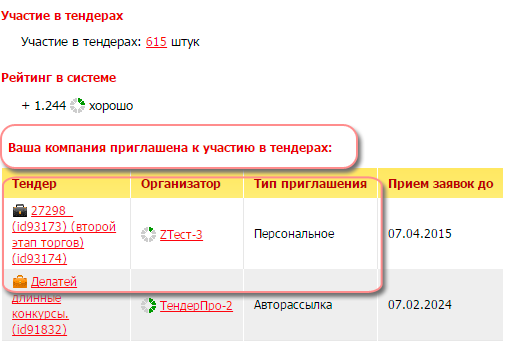
Вы можете самостоятельно найти конкурс для участия, выбрав после авторизации раздел «Тендеры» вверху страницы. Отфильтруйте список по параметрам:
* Тип тендера: «Все тендеры на закупку».
* Статус тендера: «Открыт конкурс».
* Выберите нужный вам тендер и нажмите «Принять участие».
См. также: Cправка по поиску тендеров
Cправка по поиску тендеров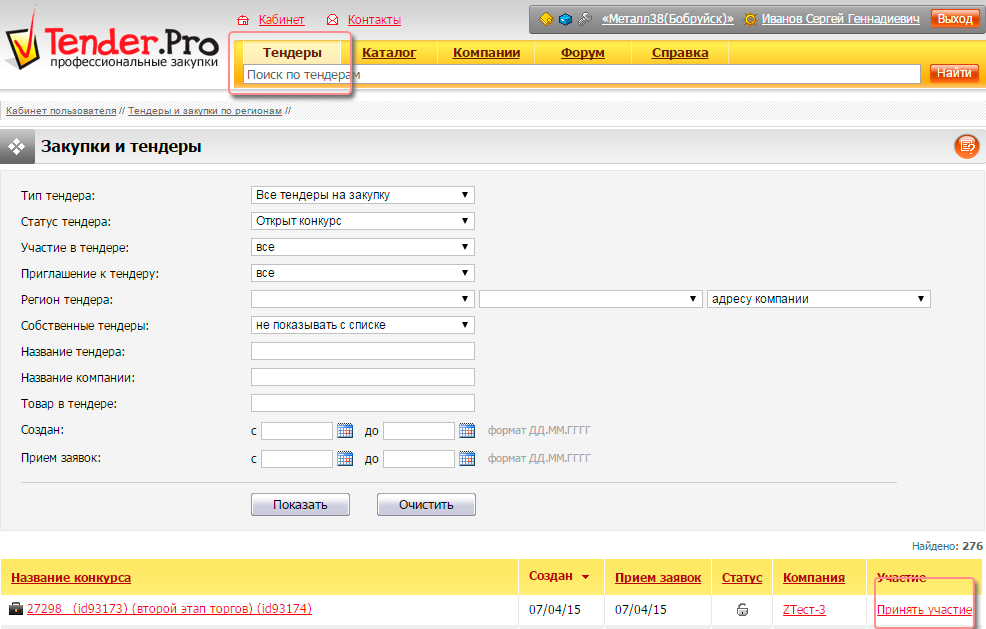
- Условия тендера.
Внимательно ознакомьтесь с условиями тендера (вкладка «Общая информация»). Ваше предложение должно соответствовать: требованиям организатора тендера. Организаторы тендера могут не принять предложение, не соответствующее заявленным условиям.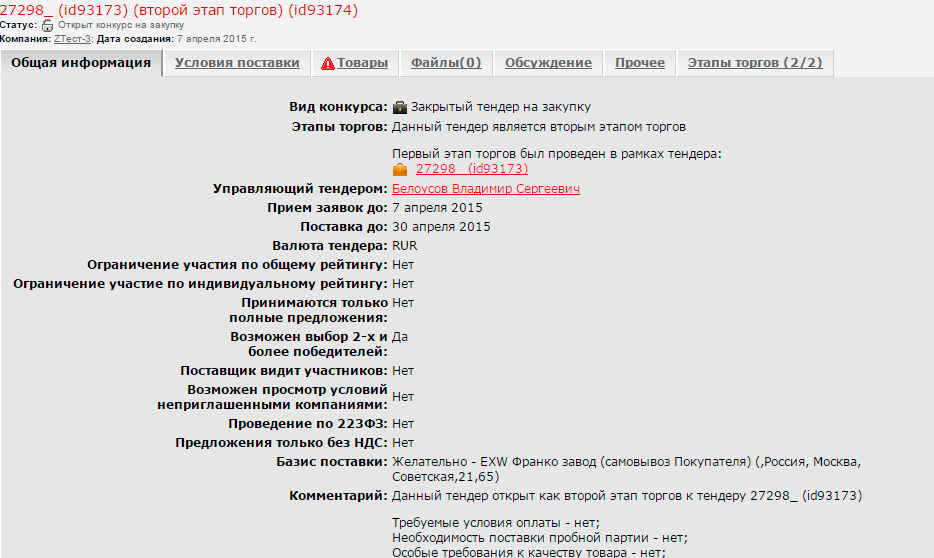
Вы можете распечатать условия конкурса, для этого перейдите на вкладку "Общая информация" -> Распечатать (внизу страницы):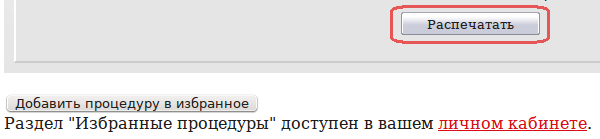
При отсутствии подключенного принтера можно воспользоваться печатью в файл, система сохранит сформированный документ как pdf-файл. Для этого перейдите в вашем браузере в меню Файл -> Печать -> Печать в файл: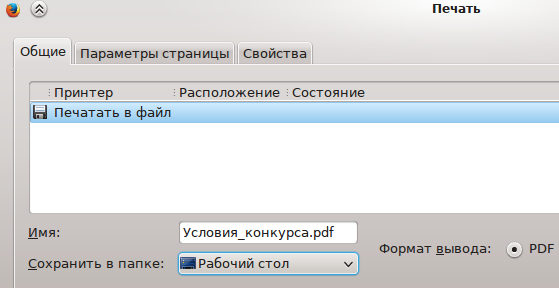
3. Информация, обязательная к заполнению.
Если организатор установил требование заполнить определенную информацию, то на данной вкладке отображается красный треугольник с восклицательным знаком.
Данный знак может стоять на вкладках «Анкета поставщика», «Условия поставки», «Товары». На вкладке «Товары» знак появится после заполнения предшествующих вкладок. Последовательность заполнения вкладок:
1) «Условия поставки»
2) «Анкета поставщика»
3)«Товары»
ВАЖНО! Пока не будут заполнены все вкладки с красными восклицательными знаками, подать товарное предложение к конкурсу невозможно.
4. Информация об условиях поставки.
Нажмите на вкладку «Условия поставки». Заполните все необходимые поля для данного тендера.
Вы можете указать стоимость доставки товара или установить флажок «Учтена в стоимости товара», если выбран такой вариант.
В ячейке «Расширенный комментарий» Вы можете оставить комментарий ко всей поставке, включая комментарии по товарным позициям. Информация, сохраненная в этой ячейке, попадет в конкурентный лист тендера вместе с вашим ценовым предложением.
Нажмите «Сохранить».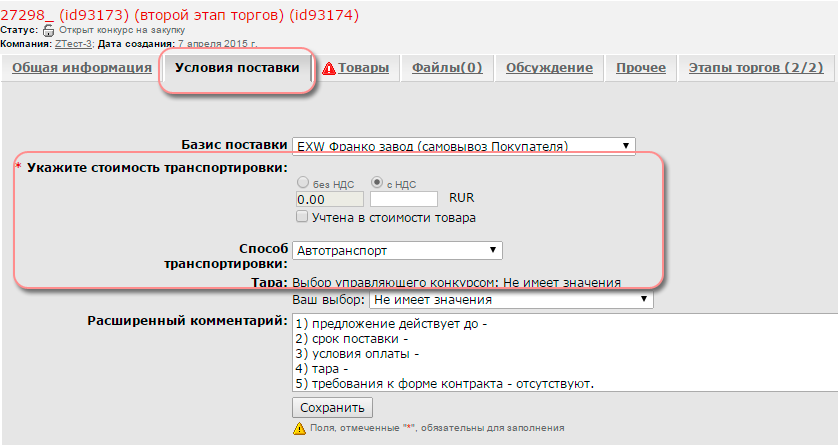
См. также: ![]() Участник: оформление комментария к специальному предложению к тендеру
Участник: оформление комментария к специальному предложению к тендеру
5. Анкета поставщика.
Если данный конкурс требует заполнения формы по Анкете поставщика — заполните необходимые поля на вкладке «Анкета поставщика». В соответствующих полях указать согласие (несогласие) с требованиями организатора (при несогласии прописать свои условия). Требования организатора и их количество в зависимости от конкурса могут быть отличными от указанных выше. Сохраните.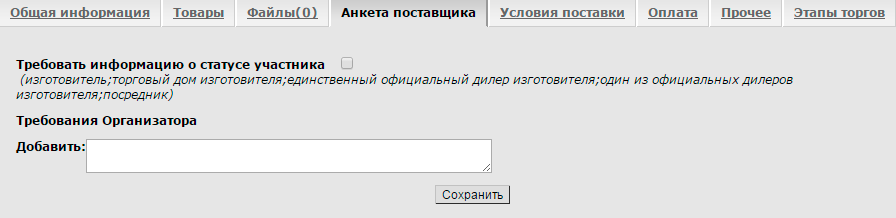
6. Тендерное предложение.
Перейдите на вкладку «Товары».
Укажите стоимость позиции в колонке «Предложение за 1 ед. изм.» (с НДС или без НДС). Стоимость позиции указывается за единицу измерения (если стоимость с десятичными знаками, используйте точку «.» вместо запятой «,»).
Ставка НДС указана по умолчанию в правом верхнем углу. Если Вы работаете без НДС, измените ставку на значение 0.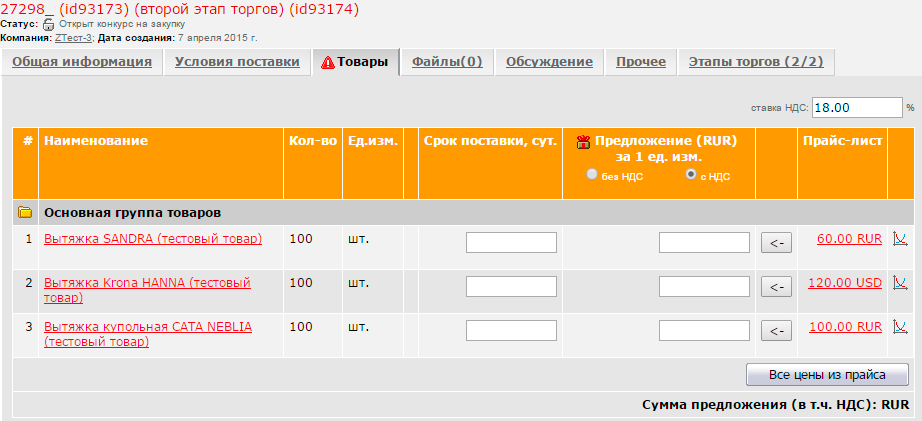
Дополнительные Комментарии к товарным позициям
В некоторых конкурсах при участии необходимо обязательно заполнять комментарии к товарным позициям, без них предложение к конкурсу не примется, См. подробнее: ![]() Участие в конкурсе с дополнительными полями в Комментариях
Участие в конкурсе с дополнительными полями в Комментариях
Конкурс с фиксированной ставкой НДС:
Если организатором зафиксирована определенная ставка НДС, то все участники видят эту настройку на вкладке конкурса Общая информация:
Предложения подаются только с заданной ставкой НДС. Поле НДС участники изменить не могут:
- Если в конкурсе включена настройка «Поставщики видят лучшую цену», то в столбце «Лучшая цена (без НДС)» Вы сможете отслеживать лучшую цену в конкурсе по каждой товарной позиции;
- Если в конкурсе включена настройка «Поставщики видят рейтинг своего предложения», то после участия Вы увидите место своего ценового предложения относительно других участников по каждой позиции тендера;
- Если в конкурсе включена настройка «Цветовая индикация для участников», то это поможет Вам определить положение своего предложения по сравнению с другими участниками.
7. Сохранение предложения.
После того как Ваше предложение к конкурсу сформировано, нажмите кнопку «Применить изменения» в правом нижнем углу страницы конкурса.
Если сохранение произошло успешно, система выдает сообщение «Предложение принято».
Вы можете нажать клавишу «Посмотреть предложение», чтобы проверить сохраненное предложение, либо «Вернуться к работе с тендером», чтобы осуществить необходимые изменения. После успешного сохранения предложения на странице тендера появляется ссылка на Ваше предложение с указанием даты сохранения.
Пройдя по этой ссылке, Вы можете проверить свое предложение.
8. Удаление предложения.
Если вы решили отказаться от участия в тендере — нажмите клавишу «Удалить предложение к тендеру» в левом нижнем углу страницы (под таблицей тендерного предложения, вкладка «Товары»). Удаление тендерного предложения возможно только в стадии тендера «открыт».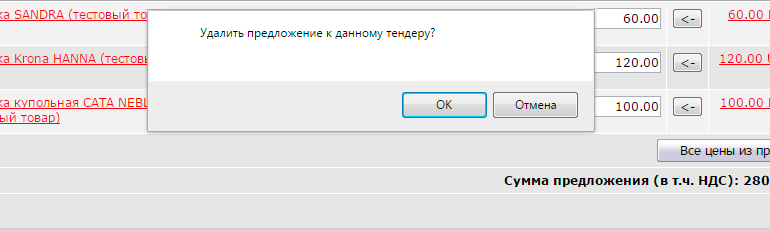
9. Почтовые подтверждения.
Каждый раз после нажатия клавиши «Сохранить» при формировании тендерного предложения участнику автоматически отправляется уведомление по электронной почте с темой «Предложение «название компании» к тендеру «название тендера». Это позволяет дополнительно проверить созданное предложение, во избежание ошибок и неточностей.
10. Добавление файлов.
Поставщик имеет возможность прикрепить к конкурсу дополнительный файл (ком. предложение, смета, разрешение, сертификат и т.д.), для этого необходимо войти во вкладку конкурса «Файлы» -> «Добавить новый файл».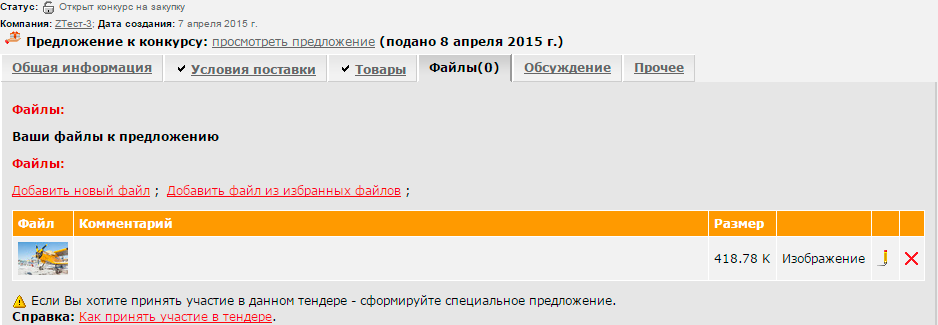
ВАЖНО!![]() При включении в настройках конкурса опции Требовать от участника приложить файлы к конкурсу система не даст поставщику подать предложение, если на вкладке "Файлы" не приложен хотя бы один файл.
При включении в настройках конкурса опции Требовать от участника приложить файлы к конкурсу система не даст поставщику подать предложение, если на вкладке "Файлы" не приложен хотя бы один файл.
См. также: Работа с внешними файлами
11. Прайс-лист.
Для удобства пополнения прайс-листа в системе ТендерПро вы можете добавить позиции из конкурса в Ваш прайс-лист.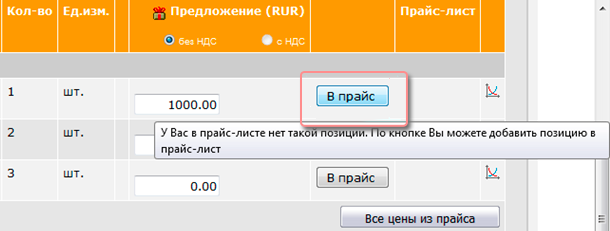
Нажав клавишу «В прайс», указываете и сохраняете прайсовую цену позиции. См. также: ![]() Участник: обязательна ли публикация прайс-листа для участия в тендере?
Участник: обязательна ли публикация прайс-листа для участия в тендере?
Если позиции уже есть в вашем прайс-листе — для удобства вы можете воспользоваться клавишей переноса цены из прайс-листа или нажать «Все цены из прайс-листа», затем при необходимости отредактировать цены специального предложения.
Если вы уже подали предложение, не имея позиции тендера в вашем прайс-листе – можно добавить данную позицию позднее со страницы подтверждения поданного предложения:
12. Загрузка спецпредложения из xls-файла![]() Внимание! Данная опция должна быть подключена как в компании, организующей конкурс, так и в компании — участнике конкурса. Для подключения опции обратитесь к администратору регистрационной записи компании. Опция удобна для тендеров с большим количеством позиций.
Внимание! Данная опция должна быть подключена как в компании, организующей конкурс, так и в компании — участнике конкурса. Для подключения опции обратитесь к администратору регистрационной записи компании. Опция удобна для тендеров с большим количеством позиций.
Подключение: кабинет администратора → Настройки → Управление конкурсами → Опции для всех тендеров → Доступна загрузка предложения из файла (поставить галочку) → Сохранить.
Применение:
- во вкладке «Товары» скачайте файл с позициями тендера;
- откройте полученный xls-файл в
 Microsoft Office Excel;
Microsoft Office Excel;
- сформируйте спецпредложение — в колонке L «price» открытой Excel-таблицы укажите стоимости позиций
ВАЖНО!![]() :
:
- если в скаченном шаблоне файла ячейка B3 (значение НДС по умолчанию=0) означает, что цены в файл вносятся без НДС;
- если в скаченном шаблоне файла ячейка B3 (значение НДС можно вручную изменить на 1), тогда цены в файл нужно вносить с НДС (ставка НДС переносится из конкурса):
Если в конкурсе обязательно заполнение комментариев к товарным позициям, внесите свои заметки в столбцы комментариев (колонки M-T).
Изменения в другие столбцы не вносятся!
- сохраните файл;
- для загрузки сформированного предложения в конкурсе на вкладке «Товары» нажмите «Обзор» - «Загрузить файл»;
- для сохранения предложения нажмите на кнопку «Применить изменения» - справа внизу.
Подробнее см. Загрузка спецпредложения из xls-файла
13. Состояние лицевого счета.
Участие в тендерах возможно только для пользователей, оплативших работу в системе (см. Тарифы). Проверить состояние лицевого счета своей компании можно в разделе «Баланс и оплата».
См. также: ![]() Цветовая индикация для участников
Цветовая индикация для участников
См. также: ![]() Поставщики видят рейтинг своего предложения в конкурсе
Поставщики видят рейтинг своего предложения в конкурсе
См. также: ![]() Поставщики видят лучшую цену в конкурсе
Поставщики видят лучшую цену в конкурсе
См. также: ![]() Интересующий меня тендер закрывается уже сегодня (завтра). Успею ли я поучаствовать?
Интересующий меня тендер закрывается уже сегодня (завтра). Успею ли я поучаствовать?
См. также: ![]() Как заключить договор и произвести оплату.
Как заключить договор и произвести оплату.
См. также: ![]() Порядок участия в тендерах
Порядок участия в тендерах
См. также: ![]() Как найти интересующий вас тендер
Как найти интересующий вас тендер
См. также: ![]() Правила проведения тендеров в системе Tender.Pro
Правила проведения тендеров в системе Tender.Pro
См. также: ![]() Вопросы и ответы: Почему я должен указывать стоимость транспортировки в своем предложении к тендеру?
Вопросы и ответы: Почему я должен указывать стоимость транспортировки в своем предложении к тендеру?
См. также: ![]() Если мы сделаем специальное предложение к тендеру, будет ли оно доступно для просмотра другим участникам?
Если мы сделаем специальное предложение к тендеру, будет ли оно доступно для просмотра другим участникам?
См. также: ![]() Стадии проведения тендера в системе Tender.Pro
Стадии проведения тендера в системе Tender.Pro
См. также: ![]() Во сколько прекращается подача предложений к тендеру?
Во сколько прекращается подача предложений к тендеру?